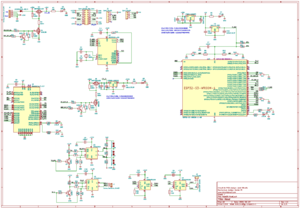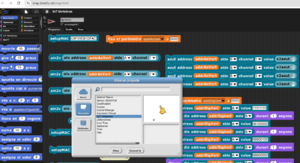Diferència entre revisions de la pàgina «Cap (Head v2.0) - IoT-Vertebrae»
Salta a la navegació
Salta a la cerca
| Línia 6: | Línia 6: | ||
* ESP32-S3 (a les versions anteriors hi havia un ESP32 al cap, mentre que les vèrtebres feien servir un ESP32-S3) | * ESP32-S3 (a les versions anteriors hi havia un ESP32 al cap, mentre que les vèrtebres feien servir un ESP32-S3) | ||
| − | * Controlador per a que la Raspberry Pi pugui fer servir el bus CAN de manera nadiua (a les versions anteriors calia afegir-hi un HAT). Hi ha dues maneres d'accedir al bus CAN: mitjançant l'ESP32-S3 o mitjançant la Raspberry Pi | + | * Controlador per a que la Raspberry Pi pugui fer servir el bus CAN de manera nadiua (a les versions anteriors calia afegir-hi un HAT o fer-ho mitjançant l'ESP32). Hi ha dues maneres d'accedir al bus CAN: mitjançant l'ESP32-S3 o mitjançant la Raspberry Pi |
* ModBUS RTU. Hi ha dues maneres d'accedir al bus ModBUS RTU: mitjançant l'ESP32-S3 o mitjançant la Raspberry Pi | * ModBUS RTU. Hi ha dues maneres d'accedir al bus ModBUS RTU: mitjançant l'ESP32-S3 o mitjançant la Raspberry Pi | ||
Revisió del 19:24, 18 ago 2024
Descripció general
- Cap de l'IoT-Vertebrae
- ESP32-S3 (a les versions anteriors hi havia un ESP32 al cap, mentre que les vèrtebres feien servir un ESP32-S3)
- Controlador per a que la Raspberry Pi pugui fer servir el bus CAN de manera nadiua (a les versions anteriors calia afegir-hi un HAT o fer-ho mitjançant l'ESP32). Hi ha dues maneres d'accedir al bus CAN: mitjançant l'ESP32-S3 o mitjançant la Raspberry Pi
- ModBUS RTU. Hi ha dues maneres d'accedir al bus ModBUS RTU: mitjançant l'ESP32-S3 o mitjançant la Raspberry Pi
- Connector de pantalla OLED. Això permet que la Raspberry Pi es pugui connectar mitjançant I2C a la pantalla i poder-ne mostrar llur adreça IP
- Connector per a poder posar un pont (jumper) per a seleccionar si es connecta un resistor de terminació de bus CAN
- Proporciona 3.3V i 24V a la medul·la (bus de comunicacions) de l'IoT-Vertebrae. Els 24V que van a la medul·la i la tensió externa (VOUT) són solidaris i són controlats per l'ESP32. Les dues tensions són controlades des de el microcontrolador ESP32-S3 o per la Raspberry Pi. Això permet controlar les tensions de les vèrtebres connectades connectades a l'extensió de la cua (Tail v2.0) i així poder-les resetejar des del cap
- Proporciona 5V a la Raspberry Pi
- El led vermell D2 indica quan l'ESP32 dóna 24V que van a la medul·la i la tensió externa (VOUT)
- El led groc D3 indica que se subministren 3.3V a la medul·la
- El led verd D4 indica que se subministren 5V a la Raspberry Pi
- Els leds blancs D5 i D11 indiquen la comunicació del bus CAN entre les vèrtebres i l'ESP32-S3
- Els leds blancs D9 i D10 indiquen la comunicació entre les vèrtebres i la Raspberry Pi
- Dos botons llegibles des de l'ESP32-S3 i la Raspberry Pi
- Amb la Raspberry Pi connectada es comunica mitjançant el bus I2C i/o el bus CAN
- Sense la Raspberry Pi connectada es comunica mitjançant el bus CAN
- Al microprogramari per defecte l'ESP32-S3 comunica el cap amb les vèrtebres mitjançant MQTT i bus CAN. Usuari per defecte: biblioteca. Contrasenya per defecte: biblioteca
Esquema electrònic
Esquema electrònic en format pdf
Microprogramari
El microcontrolador del cap (HEAD v2.0) és un ESP32-S3.
Biblioteques necessàries per a compilar aquest microprogramari: ArduinoJson i PubSubClient
Més informació sobre la biblioteca ArduinoJson
Més informació sobre la biblioteca PubSubClient (MQTT per a l'IDE d'Arduino)
Exemple d'ús
Control via Snap! (MQTT al cap + CanBus) (Per a que us funcioni inicieu el bloc setupMAC amb la MAC de l'ESP32 del cap del vostre IoT-Vertebrae)
A l'enllaç seleccioneu Obre al menú de la icona del paper blanc, cliqueu Exemples i seleccioneu IoT-Vertebrae de la llista de projectes.